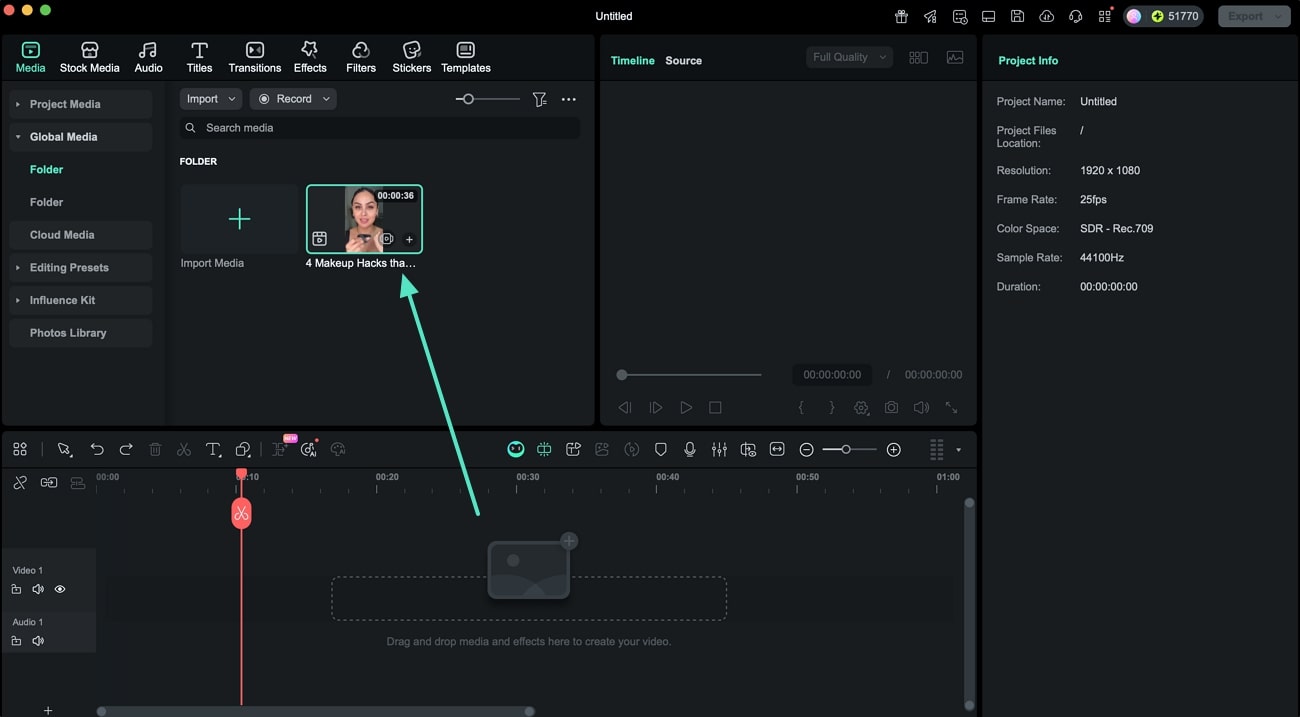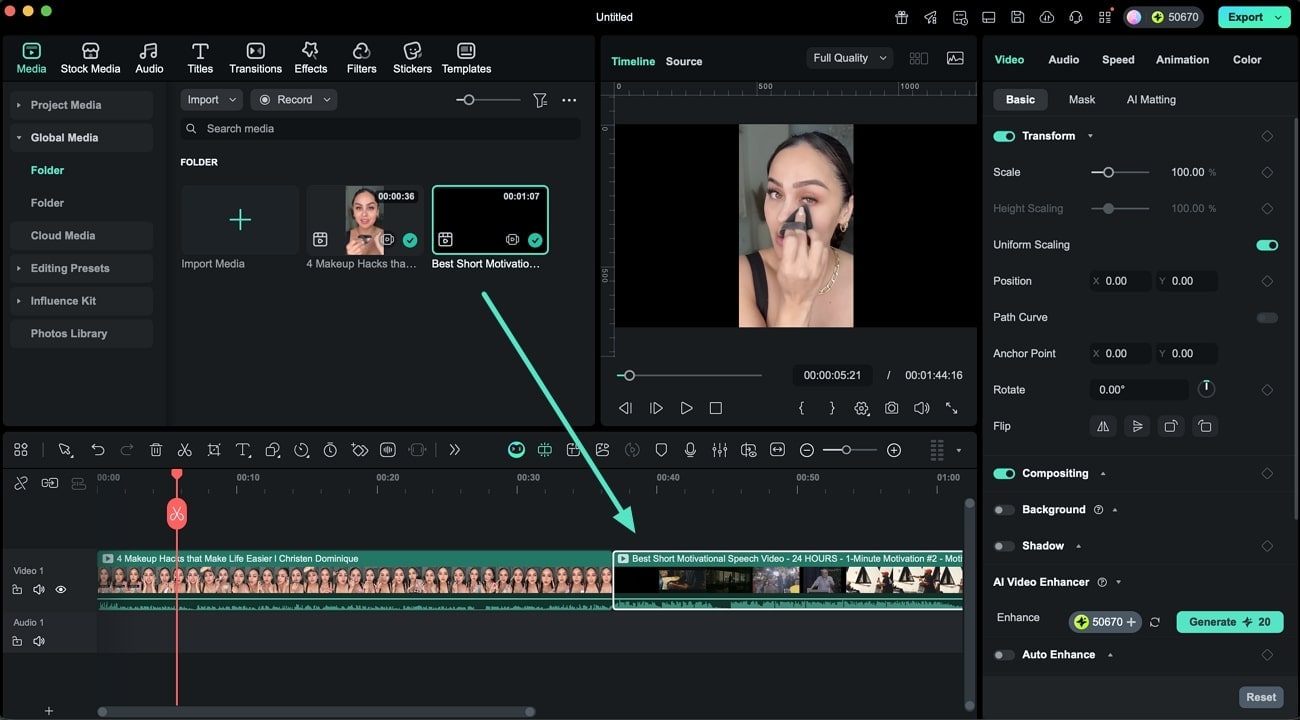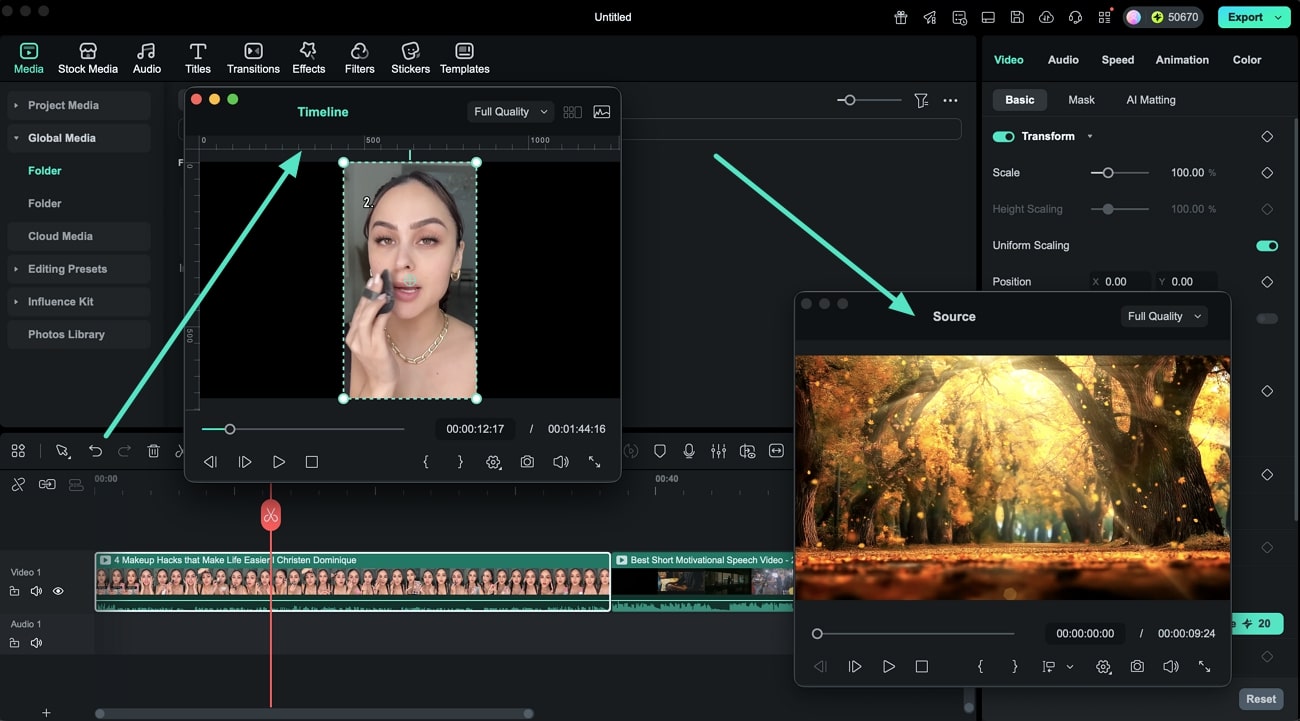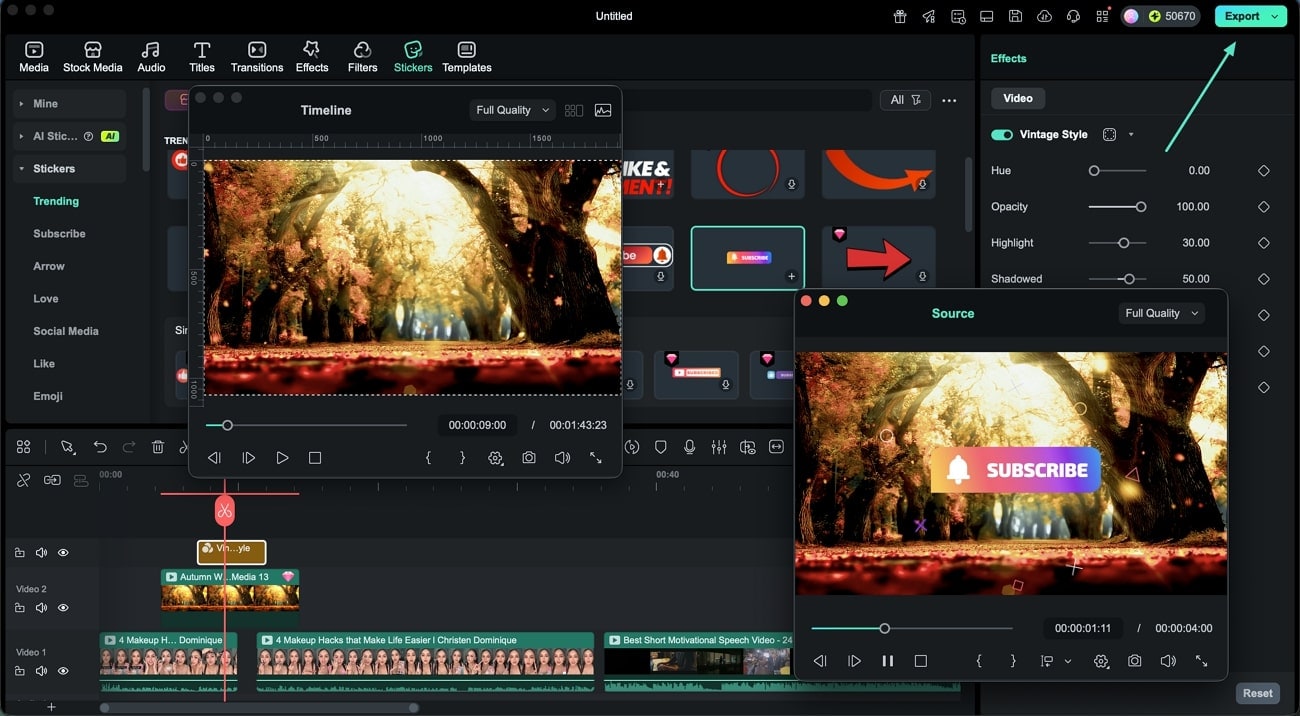-
Mac에서 시작하기
-
Mac버전 신기능
-
시스템의 요구 사항
-
AI 기능
- Mac용 오디오 동영상 변환
- AI 보컬 리무버 (맥용)
- 맥용 AI 생성형 확장 프로그램
- AI 스타일화
- Mac용 장면 감지
- AI 인물 컷아웃 (맥용)
- AI 스마트 마스킹(맥용)
- Mac용 오토 리프레임
- AI 음악 생성기 (맥용)
- AI 피부톤 보호(맥용)
- AR 스티커
- 자동 오디오 더킹
- 자동 노이즈 제거
- 고급 압축 (Mac용)
- 키프레임 경로 곡선(Mac용)
- AI 얼굴 모자이크 (Mac용)
- 평면 추적(Mac용)
- 스마트 숏 클립(Mac용)
- Mac용 무음 구간 탐지
- 스마트 장면 컷(맥용)
- Mac에서 자동 비트 맞추기
- AI 음향 효과(Mac용)
- 동영상 노이즈 제거(Mac용)
- Mac용 AI 스마트 컷아웃
- 맥용 AI 이미지 스타일라이저
- Mac용 AI 개체 리무버
- Mac용 AI 스마트 검색
- Mac에서 AI 스티커 기능을 사용하는 방법
- Mac용 애니메이션 그래프 프로그램
- AI 텍스트 기반 편집(맥용)
- 필모라 맥 - AI 아이디어를 동영상으로 변환
- 스마트 BGM 생성(Mac용)
- AI 썸네일 만들기(맥용)
- AI 코파일럿 편집 (맥용)
- AI 텍스트 동영상 변환(맥용)
-
새 프로젝트 만들기
-
가져오기 및 녹화
-
사용 가능한 미디어 - Mac
-
Mac용 비디오 편집
- 오토 리플 삭제 (맥용)
- 클립 활성화 또는 숨기기
- 오디오 스트레치 (맥용)
- 비디오 편집 눈금자 기능 - Mac
- Mac용 타임라인 전체 클립 선택하기
- 일반 스피드
- Mac용 스피드 램핑 기능
- PIP (Picture in Picture)
- 커스텀 배경 적용 (맥용)
- 자동 향상
- 그린 스크린 (크로마 키)
- 동영상 역재생
- 내보내기 작업 흐름 및 개요
- 즐겨찾기 기능 (맥용)
- Mac에서 분할 화면 동영상 만들기
- 테두리
- AI 영상 보정(Mac용)
- Mac에서 라이브 사진 편집
- Mac의 인스턴트 커터 도구
- Mac용 조정 레이어
- 그리기 도구 사용법 - 맥용 필모라 가이드
- 마커 기능
- 재생 속도 단축키(맥용)
- 옵티컬 플로우를 활용한 슈퍼 슬로우 모션
- 컴파운드 클립 (맥용)
- 멀티 클립 편집(맥용)
- 음성 텍스트 변환/ 텍스트 음성 변환/ SRT
- mac 템플릿
- Mac용 합성
- 모션 트래킹
- Mac에서 인스턴트 모드로 만들기
- 렌즈 교정 기능
- 동영상 자르기 및 확대/축소
- 마스크
- 동영상 스냅샷
- 모자이크
- 동영상 분할&자르기
- 얼굴 가리기 효과 사용하기
- 속도 변경하기
- 고정 프레임
- Mac에서 그림자 효과 적용하기
-
Mac용 오디오 편집
-
Mac용 컬러 편집
-
Mac에셋 센터
-
Mac용 애니메이션 및 키프레임
-
Mac용 효과 및 트랜지션
-
Mac용 스티커
-
Mac용 내보내기 및 클라우드 백업
-
협동
-
Mac용 텍스트 및 타이틀
-
원더쉐어 드라이브
-
Mac 성능 향상 및 문제 해결
Mac용 소스 & 타임라인 미리보기 편집
필모라의 새로운 소스 및 타임라인 미리보기 편집 기능은 기존의 '타임라인 모니터' 옆에 전용 '소스 미리보기 창'을 추가하면서 듀얼 화면 편집 환경을 혁신적으로 개선합니다. 이전에는 하나의 플레이어로 원본 영상과 타임라인 미리보기 모두 담당했지만, 이제는 소스와 타임라인을 동시에, 별도로 확인할 수 있습니다.
사용자는 소스 미리보기 창을 메인 창에서 미디어를 검토하고, 타임라인 미리보기 창을 두 번째 화면에 전체 화면으로 배치할 수 있습니다. 이런 전문가급 셋업은 작업 몰입도와 편집 효율을 높여주며, 사용자가 미디어 관리에 완벽하게 제어할 수 있도록 도와줍니다.
이 가이드를 읽으시면 필모라의 소스 및 타임라인 미리보기 편집 기능을 100% 활용하는 방법을 알게 됩니다.
창의력을 마음껏 발휘하세요.
소스 및 타임라인 미리보기 편집
필모라의 새로운 소스 및 타임라인 미리보기 편집 기능은 기존의 '타임라인 모니터' 옆에 전용 '소스 모니터'를 추가하면서 듀얼 화면 편집 환경을 혁신적으로 개선합니다. 이전에는 하나의 플레이어로 원본 영상과 타임라인 미리보기 모두 담당했지만, 이제는 소스와 타임라인을 동시에, 별도로 확인할 수 있습니다.
사용자는 소스 미리보기 창을 메인 창에서 미디어를 검토하고, 타임라인 미리보기 창을 두 번째 화면에 전체 화면으로 배치할 수 있습니다. 이런 전문가급 셋업은 작업 몰입도와 편집 효율을 높여주며, 사용자가 미디어 관리에 완벽하게 제어할 수 있도록 도와줍니다.
1단계: 원본 클립을 필모라 인터페이스에 가져오기
필모라를 실행한 후 새 프로젝트를 만들고, 동시에 편집하고 싶은 모든 영상 클립을 인터페이스로 불러온 다음, 편집 타임라인으로 드래그하세요.